Excel: oblicz sumę, jeśli komórka zawiera częściowy tekst
Możesz użyć poniższej formuły, aby obliczyć sumę w programie Excel tylko dla komórek zawierających określony tekst częściowy:
=SUMIF( A1:A13 ,"*text*", B1:B13 )
Ta konkretna formuła obliczy sumę wartości z zakresu B1:B13 tylko dla komórek zawierających „tekst” z zakresu A1:A13 .
Uwaga : Gwiazdki to symbole wieloznaczne, które informują program Excel o ignorowaniu tekstu poprzedzającego lub następującego po określonym ciągu.
Poniższy przykład pokazuje, jak zastosować tę formułę w praktyce.
Przykład: oblicz sumę, jeśli komórka zawiera częściowy tekst
Załóżmy, że mamy następujący zbiór danych zawierający informacje o sprzedaży dokonanej w różnych sklepach detalicznych:
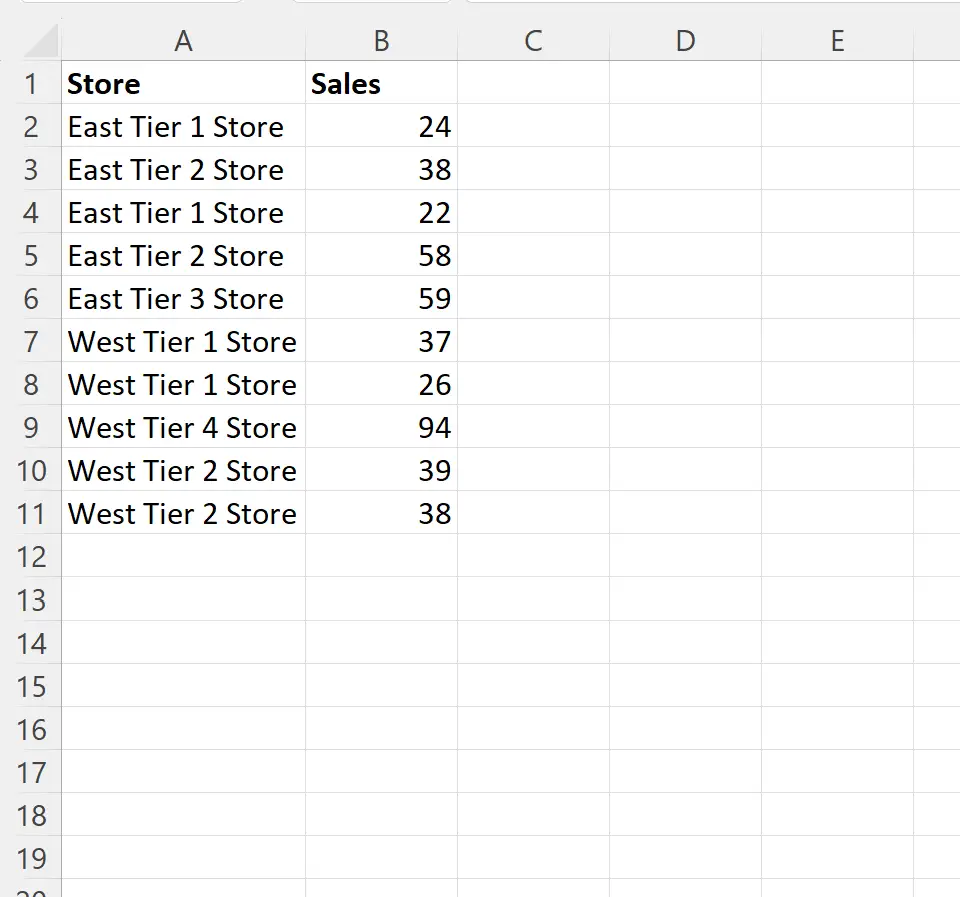
Możemy skorzystać z poniższego wzoru, aby obliczyć sumę sprzedaży tylko dla sklepów, które zawierają częściowy tekst „Poziom 1” gdzieś w nazwie sklepu:
=SUMIF( A2:A11 ,"*Tier 1*", B2:B11 )
Poniższy zrzut ekranu pokazuje, jak zastosować tę formułę w praktyce:
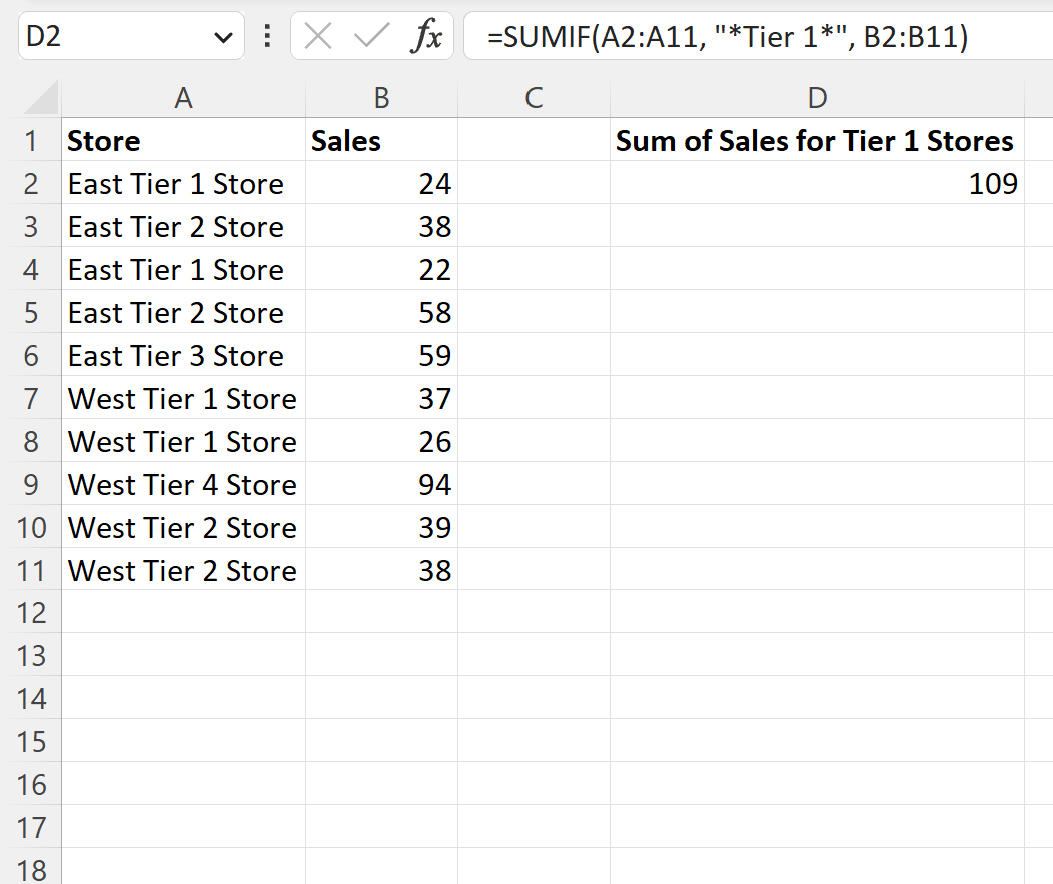
Suma sprzedaży zrealizowanej przez sklepy o nazwie „Tier 1” wynosi 109 .
Możemy ręcznie sprawdzić, czy jest to poprawne, identyfikując każdy ze sklepów, który w nazwie zawiera „Poziom 1”:
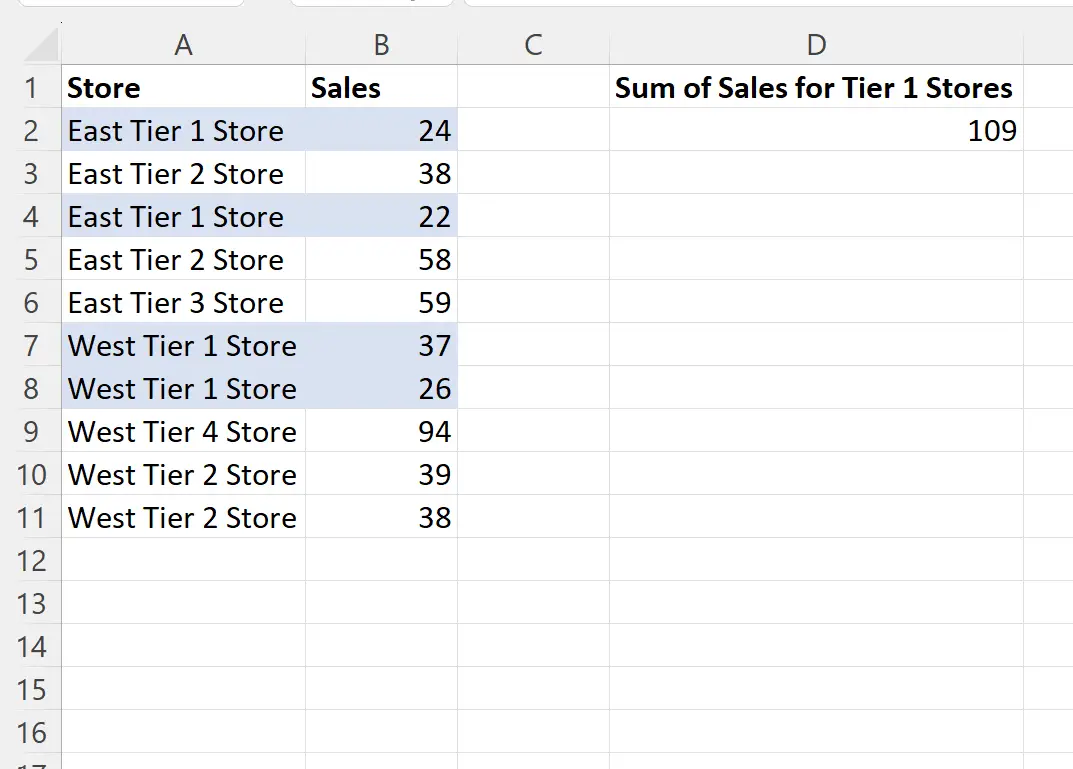
Możemy wtedy obliczyć sumę sprzedaży tylko tych sklepów:
Suma sprzedaży sklepów poziomu 1: 24 + 22 + 37 + 26 = 109 .
Odpowiada to wartości obliczonej według naszego wzoru.
Należy również pamiętać, że w tej formule nie jest rozróżniana wielkość liter.
Na przykład możemy użyć w formule „*TIER 1*”, „*tier 1*” lub „*Tier 1*”, a program Excel zwróci ten sam wynik.
Dodatkowe zasoby
Poniższe samouczki wyjaśniają, jak wykonywać inne typowe zadania w programie Excel:
Excel: jak używać SUMIF z innego arkusza
Excel: jak używać SUMIF z wieloma zakresami
Excel: Jak używać sumy częściowej z sumą